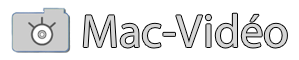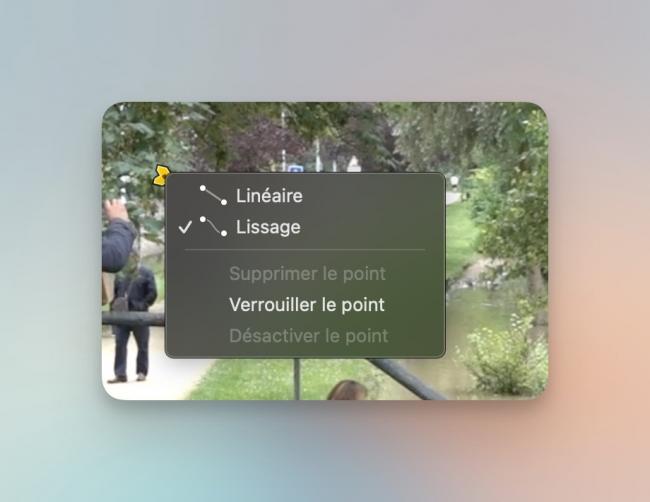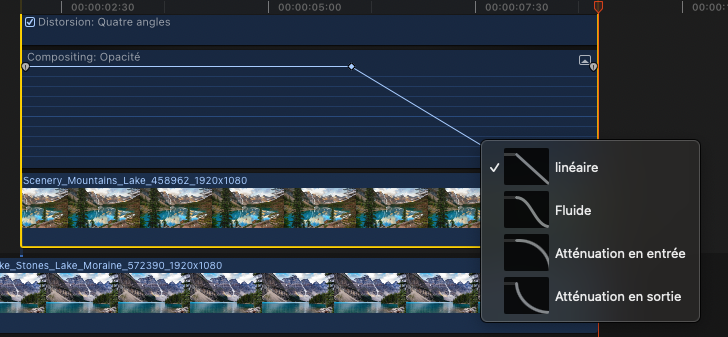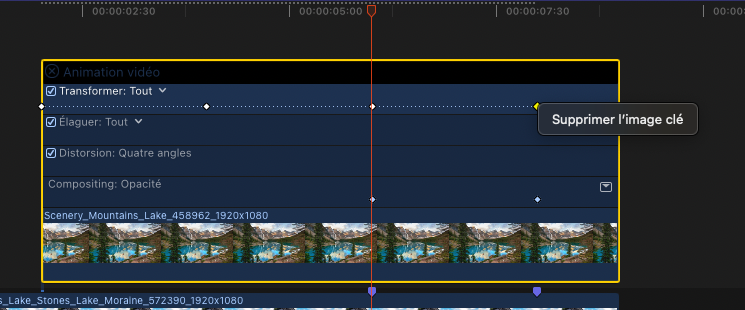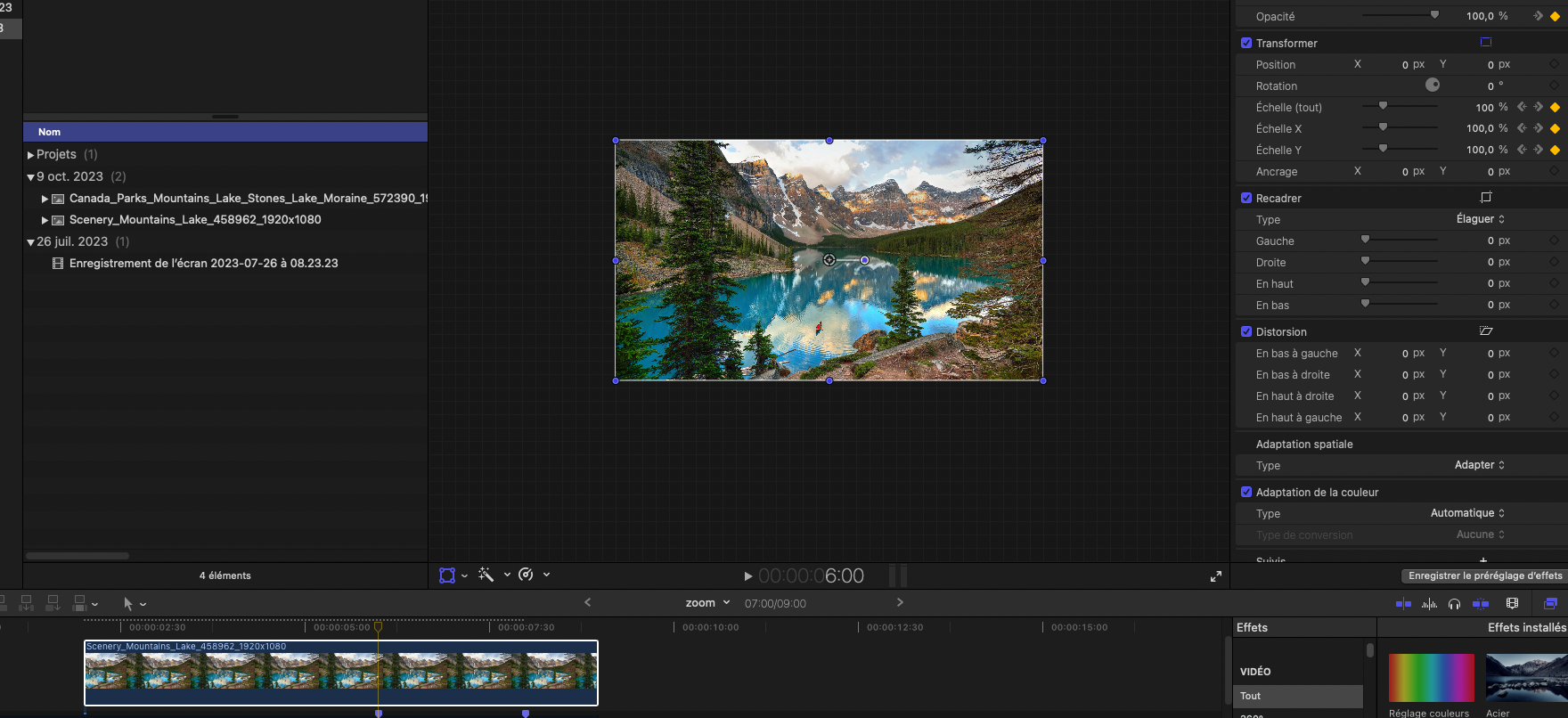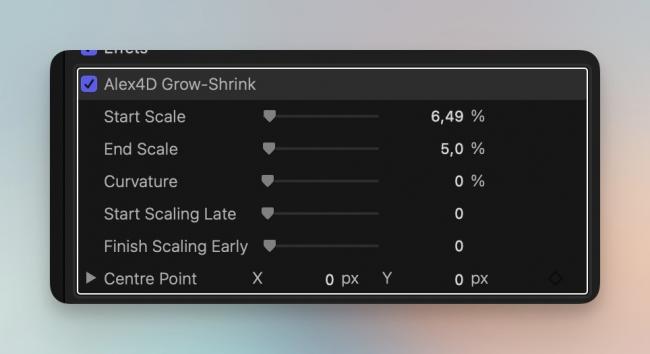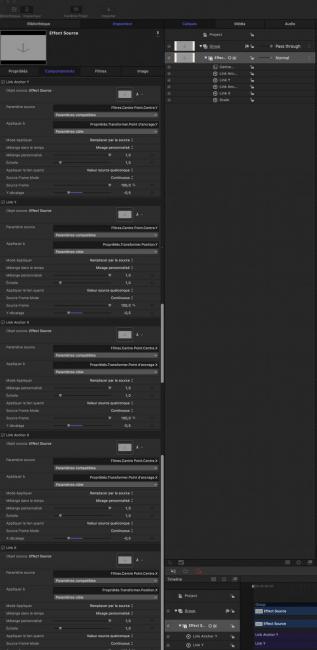Bonjour,
Je pense que tu veux juste dire "modifier la vitesse" du plan. Ainsi, si le zoom est trop rapide, tu pourras le ralentir. S'il est trop lent, tu pourras l'accélérer.
Commence par sélectionner ton plan dans la timeline (le plan correspondant au zoom en question, si c'est une vidéo). Le plan s'affiche dans le visualiseur de Final Cut. En bas à gauche de la fenêtre du visualiseur, tu as une icône circulaire avec une aiguille montrant un cadran. En cliquant dessus, tu ouvres un menu qui te permet de ralentir ou d’accélérer le plan. Tu as plusieurs possibilités en te basant sur des choix de pourcentages prédéterminés de ralentissement ou d'accélération, ou bien via le menu "Personnaliser" pour régler toi même la vitesse.
Si tu veux modifier la courbe de vélocité d'un plan pour faire varier l'accélération, il faut que tu regardes l'option "Rampe de vélocité" dans ce même menu.
Une vidéo explique son fonctionnement ici : https://www.youtube....h?v=dSPi861A2fA
S'il s'agit d'une transition entre deux plans, c'est différent, et il faut utiliser l'option "Modifier la durée" pour modifier la vitesse de la transition.
Cordialement,
Alan.
Gosseynaj, vidéaste amateur et occasionnel sur Final Cut Pro X, v10.6.10
MacMini M2 Pro de 2023 - 10 cœurs CPU, 16 cœurs GPU, 16 Go RAM, SSD 1 To.
MacBook Air 13" M2 de 2022 - 8 cœurs CPU, 8 cœurs GPU, 16 Go RAM, SSD 512 Go, gris minuit.